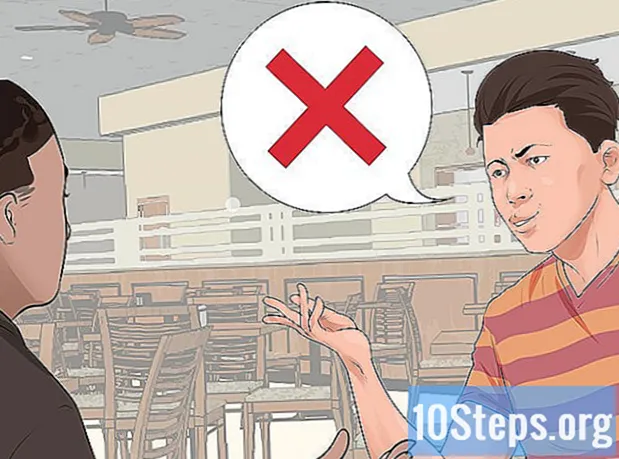Content
El procés de comprovació de la sol·licitud de visat dependrà del país que vulgueu visitar. Si heu sol·licitat un visat als EUA, podeu consultar l’estat de la sol·licitud a Internet. Visitarà el lloc web adequat i proporcionarà les seves dades d’identificació personal. Però, si heu sol·licitat un visat per al Regne Unit, podeu comprovar-ne l’estat trucant al consolat corresponent o enviant un correu electrònic.
Passos
Mètode 1 de 3: comprovació del vostre estat de visat als EUA
Visiteu el lloc web. Podeu consultar l'estat del visat a través del lloc web del centre de registre electrònic consular del Departament d'Estat dels EUA. Allà, es demanarà informació diversa.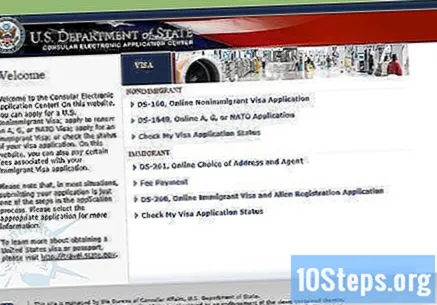
- Després de visitar el lloc, deseu-lo als preferits del navegador per trobar-lo fàcilment més tard.

Seleccioneu el tipus de visat. Hi ha dues opcions: visa d’immigrant (IV) i visa de no immigrant (NIV). Trieu la que us correspongui al menú desplegable.
Seleccioneu la ubicació de l’entrevista. Si heu sol·licitat un visat de no immigrant, haureu de seleccionar el lloc on van ser entrevistats. El menú desplegable tindrà una llista de ciutats de tot el món. Es llisten per països primer, després per ciutat. Per exemple: “BIELORRUSIA, MINSK”. Seleccioneu la ciutat on vau sol·licitar un visat.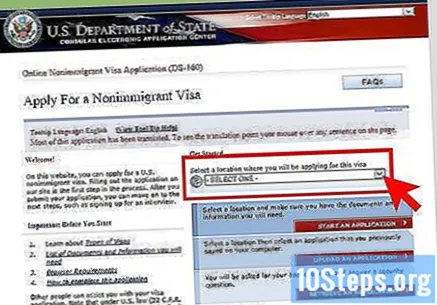
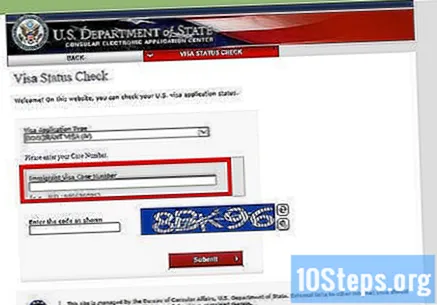
Introduïu el número de cas de visat d’immigració. Quan vau sol·licitar un visat, l'ambaixada o el consolat us van donar un número de cas de visat d'immigració o un identificador de sol·licitud ("Identificador d'aplicació"). També pot ser el vostre "número de confirmació". Informeu-lo al quadre.- El nombre pot ser com "AA0020AKAX" o "2012118 345 0001."
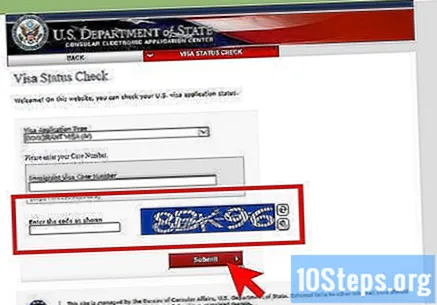
Introduïu el codi. El lloc web del CEAC també requereix que introduïu un codi CAPTCHA per fer-los saber que no sou un programa brossa. El codi canviarà cada vegada que visiteu aquesta pantalla, però sol ser una combinació de lletres i números.- Si no podeu llegir el codi CAPTCHA, feu clic a la icona que us llegeix el codi.
- Després d’introduir el codi, feu clic a “Envia”.
Truqui, en canvi. Si no voleu tenir problemes per informar-vos del vostre estat de visat per Internet, podeu trucar a un dels centres d'assistència de visats. Els telèfons estan disponibles al lloc web de l'ambaixada nord-americana al Brasil. Introduïu el vostre nom i demaneu una actualització del vostre cas.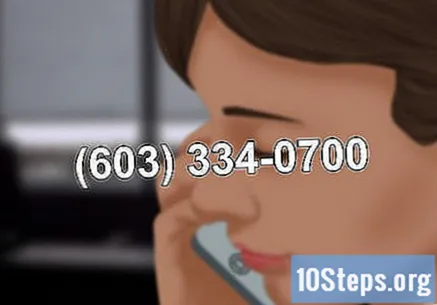
Mètode 2 de 3: comprovació del vostre estat de visat canadenc
Visiteu el lloc web. Podeu comprovar el vostre estat en línia si heu sol·licitat un visat d’estudi, de treball, de viatge o de resident temporal. Introduïu el lloc web sobre ciutadania i immigració del Canadà, disponible en anglès i francès.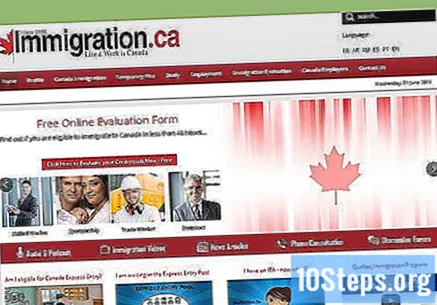
- Inicieu sessió al vostre compte. Si heu sol·licitat un visat per Internet, trieu el tipus de visat i feu clic al botó "Inicia la sessió al vostre compte". A continuació, podeu iniciar la sessió mitjançant un dels dos mètodes següents. Trieu el que es va utilitzar quan vau sol·licitar el visat:
- El "soci d'inici de sessió" (SecureKey Concierge), que utilitza la informació del vostre compte bancari per identificar la vostra sol·licitud;
- GCKey, que és la credencial del govern canadenc.
Enllaça la sol·licitud feta en paper. És possible que hagueu sol·licitat un visat mitjançant una sol·licitud en paper. Per comprovar el seu estat, podeu enllaçar-lo a un compte en línia. Després de crear l'enllaç, podreu veure l'estat de la sol·licitud i rebre correus electrònics sobre la sol·licitud.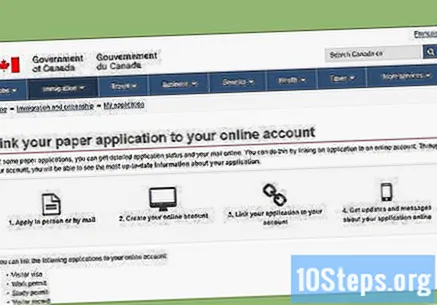
- Feu clic al botó "Enllaça la vostra sol·licitud en paper al vostre compte en línia" per començar.
Creeu un compte per enllaçar la sol·licitud física. Podeu crear un compte amb Iniciar sessió Partner o GCKey. Haureu de tenir a punt una còpia de l’aplicació. Després de crear un compte a Internet, ja no rebreu missatges per correu. Per tant, no creeu el compte si encara voleu rebre correspondència.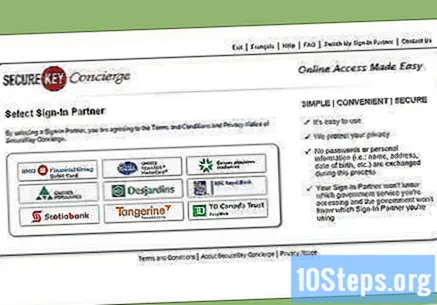
- Podeu crear el compte en línia iniciant la sessió amb la informació bancària si teniu un compte bancari amb algun dels socis, com ara RBC Royal Bank o Scotiabank.
- Per crear un compte GCKey, haureu de crear un nom d'usuari i una contrasenya. El nom d'usuari ha de tenir entre vuit i 16 caràcters. Pot tenir fins a set números, però no té caràcters especials, com ara # o @.
- La contrasenya ha de contenir entre vuit i 16 caràcters. Ella també:
- heu de tenir una majúscula;
- heu de tenir una lletra minúscula;
- haurà de tenir un número;
- no podeu tenir tres o més caràcters consecutius al vostre nom d'usuari.
Mètode 3 de 3: comprovació del vostre estat de visat al Regne Unit
Truqueu al consolat o envieu un correu electrònic. Per obtenir informació específica sobre el vostre visat, truqueu al departament del govern britànic per obtenir visats i immigració. El número per trucar depèn del país des del qual truqueu. Visiteu el lloc web del departament i seleccioneu el país al menú desplegable.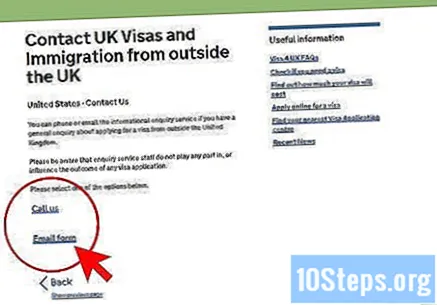
- Segons la ubicació, rebreu informació de telèfon i correu electrònic.
- Si truqueu, es carregarà la trucada per minut. Podeu pagar amb targetes de crèdit i dèbit Visa o MasterCard. Tingueu la targeta a mà.
- Podeu utilitzar el formulari de correu electrònic per enviar un correu electrònic al departament. Introduïu el vostre nom, adreça de correu electrònic, data de naixement i número de referència (anomenat GWF) per comprovar el vostre estat de visat.
Visiteu el lloc web per obtenir un pressupost. També podeu obtenir una estimació del temps que triga a aprovar la vostra sol·licitud de visat. Si heu sol·licitat un visat fora del Regne Unit, visiteu el lloc web de processament de visats. Podeu obtenir una estimació del temps de processament fent clic al botó verd "Comença ara".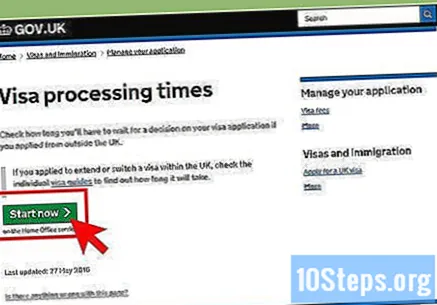
Feu clic a on heu fet la sol·licitud. Apareixerà un menú desplegable. Feu-hi clic per trobar la ciutat on vau sol·licitar el visat. Les ciutats es mostren per ordre alfabètic en anglès, amb el nom de la ciutat primer. Per exemple: "Accra, Ghana".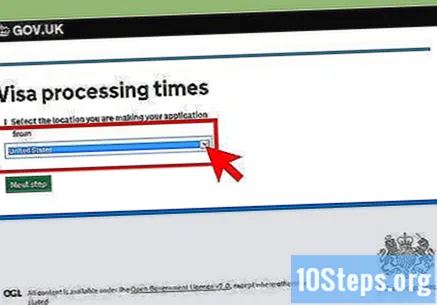
- Si heu fet la sol·licitud als EUA, feu clic a "Estats Units". No hi ha cap opció de ciutat per a aquest país.
Seleccioneu la categoria de visat. Hi haurà diverses opcions al menú desplegable, com ara "Mostra-ho tot" o "Visats de sistemes basats en punts". Les opcions precises varien en funció del país on heu fet la sol·licitud.
- Seleccioneu l'opció correcta i feu clic al botó verd "Pas següent".
Rep una estimació del temps de processament. Segons la vostra informació, rebreu una llista dels temps de processament estimats. Per exemple, un visat PBS sol·licitat a São Paulo, Brasil, té els següents terminis de processament: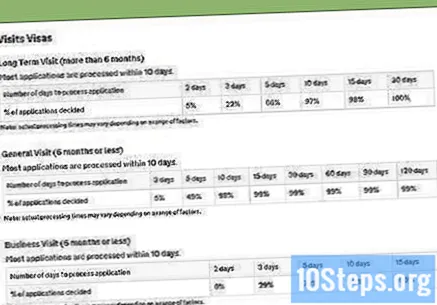
- El 17% es processa en cinc dies;
- El 66% es processa en deu dies;
- El 98% es processa en quinze dies;
- El 100% es processa en 30 dies.
- La majoria de sol·licituds es processen en quinze dies.
Consells
- Si heu sol·licitat un visat per a un país diferent dels esmentats, cerqueu a Internet el nom del país i "l'estat del visat".